미리캔버스는 웹 기반의 디자인 툴로, 웹사이트, 로고, 배너, 포스터 등 다양한 디자인을 제작할 수 있습니다. 미리캔버스의 유용한 기능은 다음과 같습니다.
- 다양한 디자인 요소 제공: 미리캔버스는 텍스트, 이미지, 아이콘, 그래픽, 폰트 등 다양한 디자인 요소를 제공합니다. 이러한 요소를 사용하여 다양한 디자인을 손쉽게 제작할 수 있습니다.
- 협업 기능: 미리캔버스는 여러 사용자가 동시에 디자인을 작업할 수 있는 협업 기능을 제공합니다. 이 기능을 사용하여 디자인 작업을 효율적으로 진행할 수 있습니다.
- 저장 및 공유 기능: 미리캔버스는 디자인을 PC, 클라우드, URL로 저장하고 공유할 수 있습니다. 이 기능을 사용하여 디자인 작업을 다른 사람과 공유하거나, 디자인을 PC에 저장할 수 있습니다.
- 무료 버전 제공: 미리캔버스는 무료 버전을 제공합니다. 무료 버전에서는 기본적인 디자인 기능을 사용할 수 있습니다.
미리캔버스는 다양한 기능을 제공하는 무료 디자인 툴입니다. 다양한 디자인을 손쉽게 제작하고, 협업 및 저장 및 공유 기능을 사용하여 디자인 작업을 효율적으로 진행할 수 있습니다.

미리캔버스 사용법(기본 설정 및 초보자 사용방법)
일상생활이나 업무용으로 다양하게 활용이 가능한 미리캔버스 사용법을 정리해 보았습니다. 다양하게 사용이 가능하지만 많은 분들이 사용하고 계시는 안내장 만드는 방법을 기준으로 하여 정리해 보았습니다. 회원가입부터 출력물 인쇄까지 미리캔버스를 사용해 정리해 보았습니다. 아래 미리지 파일도 역시 미리캔버스를 사용하여 제작해 보았습니다. ^^ 추가적인 설명은 차 후 조금씩 업데이트할 예정입니다. ^^

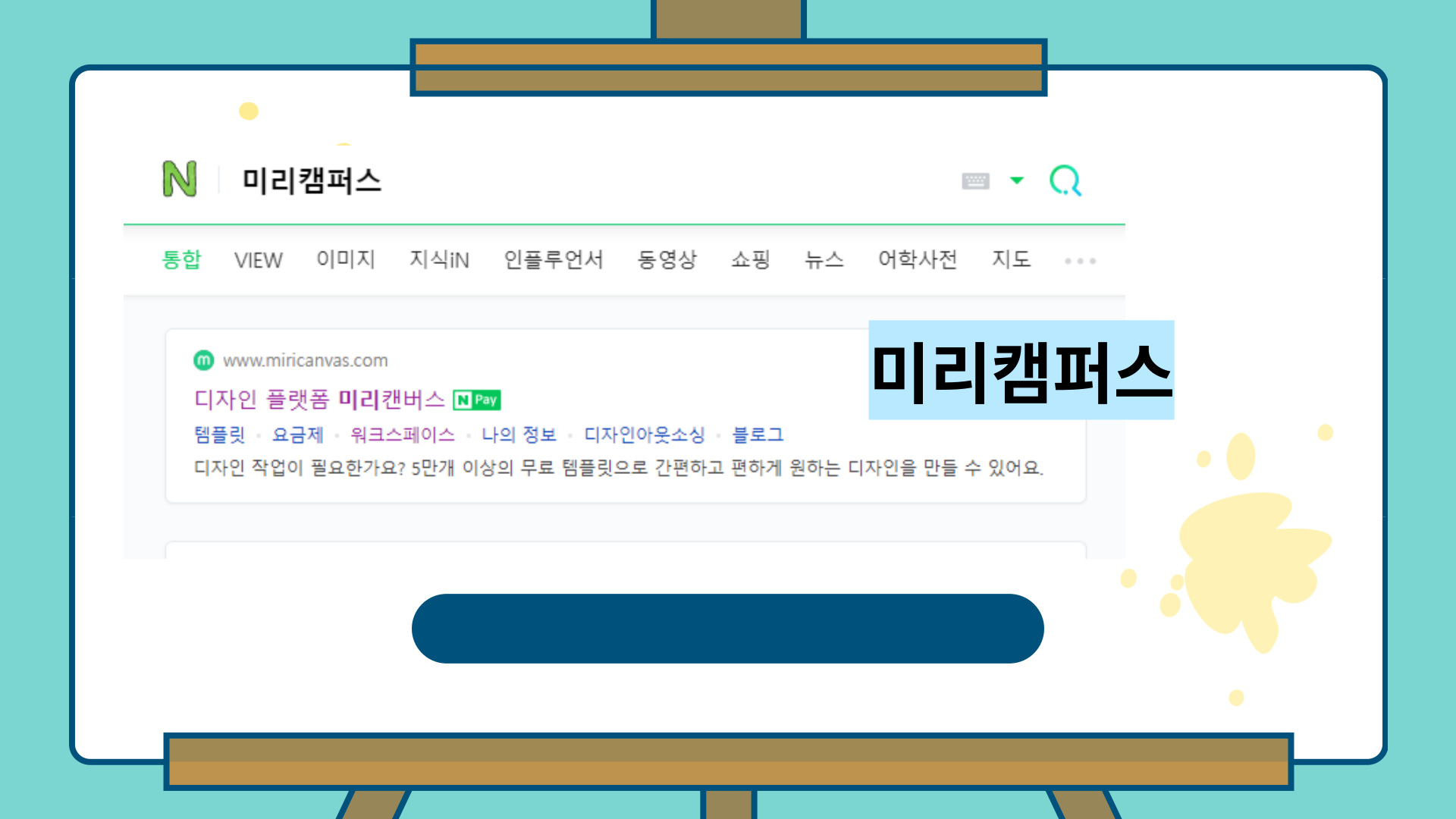
간단한 미리캔버스 회원가입입니다. 카카오, 네이버, 구글 등 다양한 아이디아 연동하여 가입이 가능합니다.^^
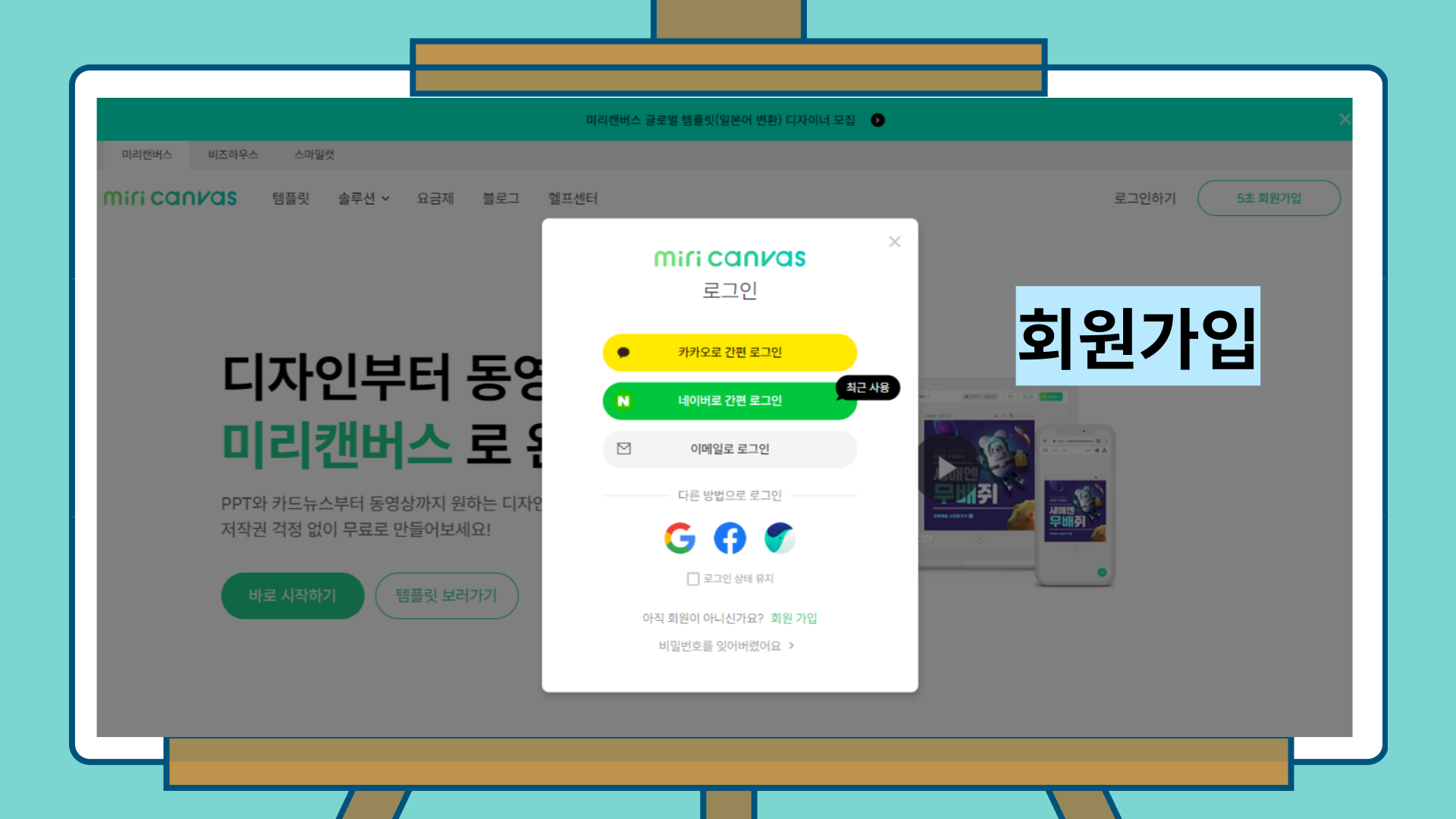
처음 로그인을 하면 다음과 같이 내 디자인에 지금까지 작업한 내용과 현재 작업하고 있는 디자인들을 보실수 있습니다.

템플릿에서 검색을 통해 다양한 디자인을 선택하실수있습니다. 더 보기를 눌러 검색을 하거나 위쪽에 템플릿 검색창에 만들고자 하는 내용을 간단하게 입력해 검색하실수 있습니다.
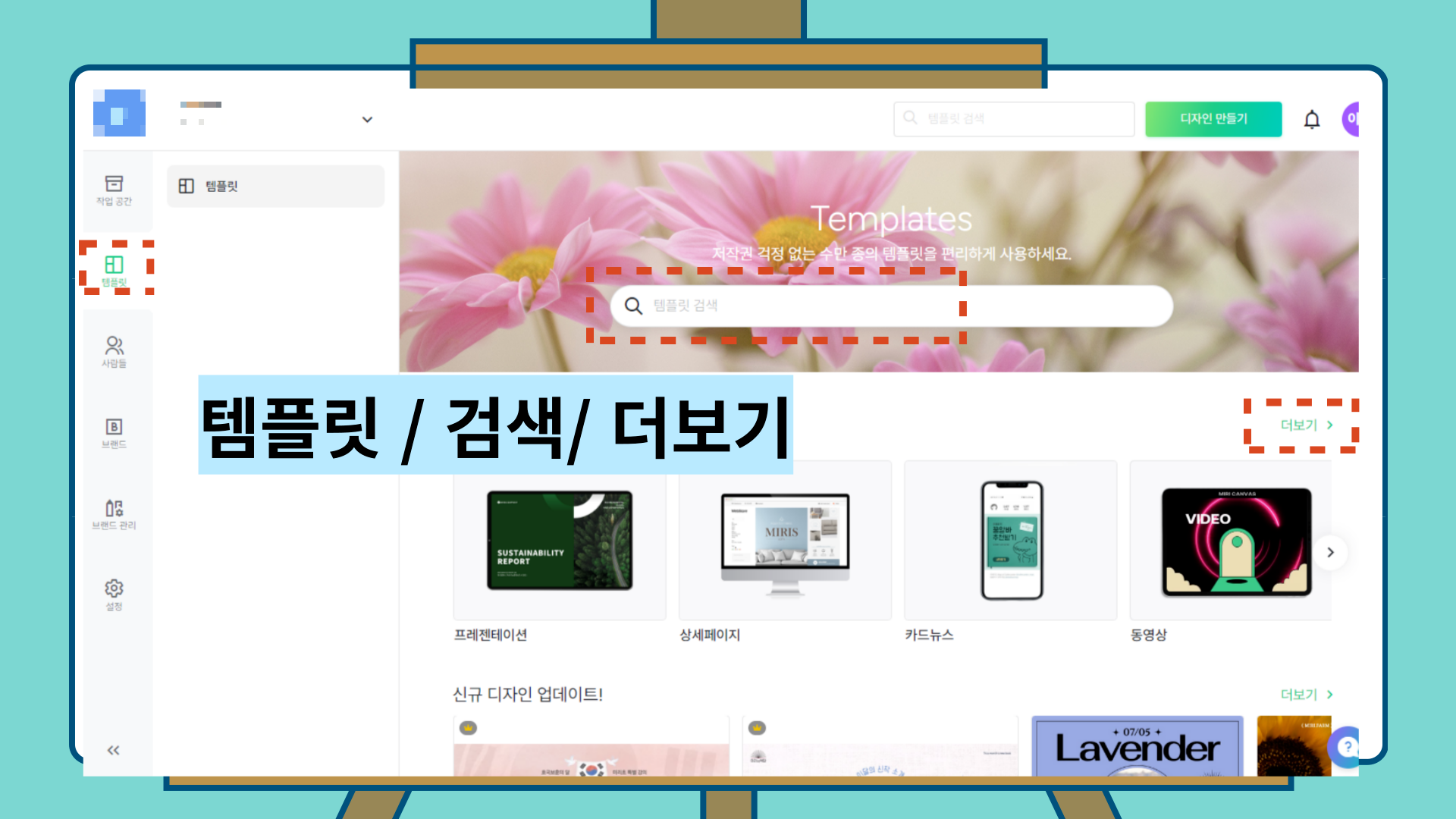
일반적인 A4 용지에 안내장을 만들 때는 현수막 세로 포스터형을 선택해 검색해 주시고 이밖에 자신에게 맞는 사이즈와 구성을 선택해 주시면 됩니다. 프레젠테이션 및 동영상도 제작을 하실 수 있으며, 각종 현수막, 스티커, 리플릿, 팸플릿 등 다양한 디자인에 적용이 가능합니다.^^
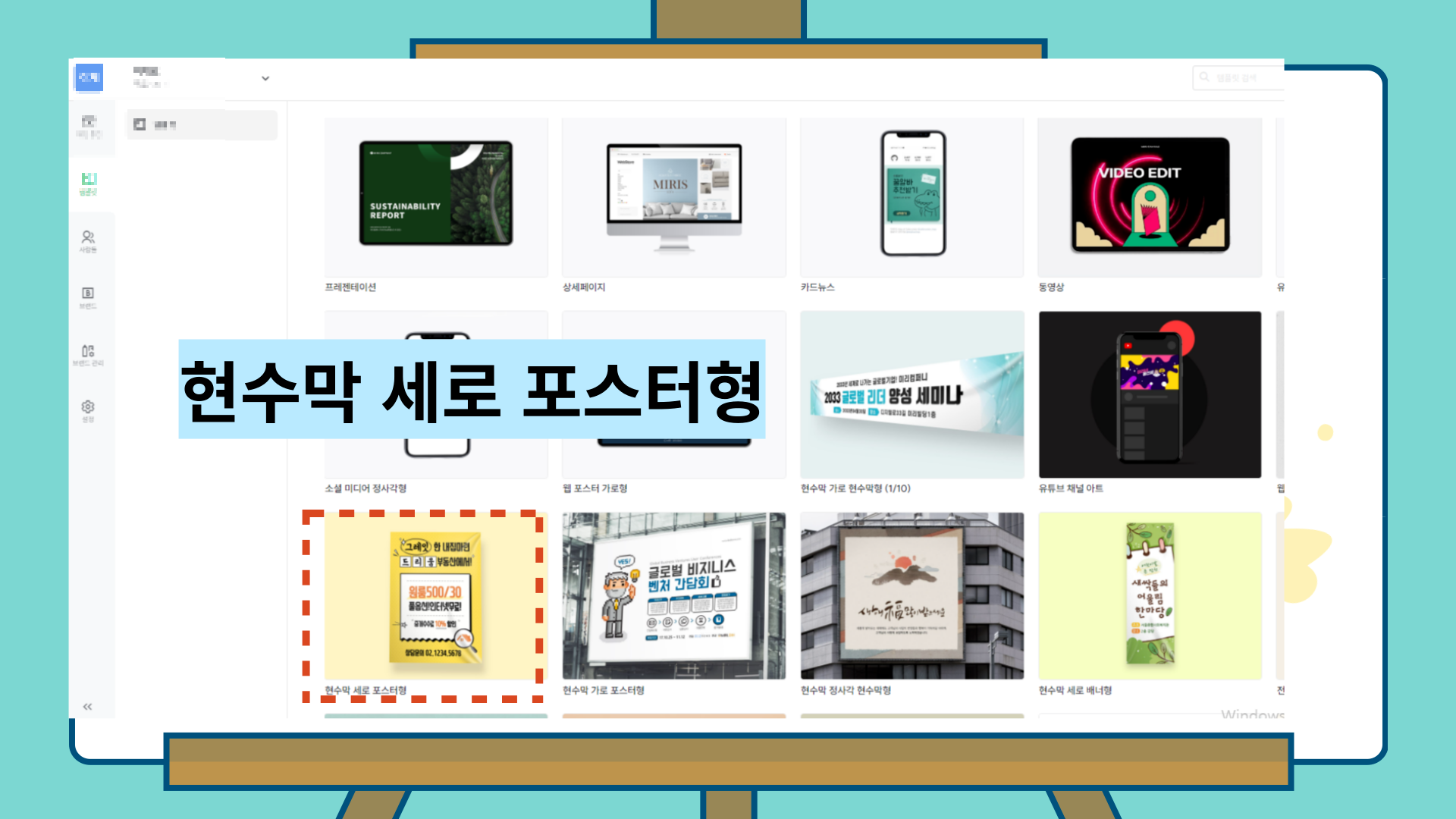
많은 디자인을 무료로 사용가능하지만 일부 유료 템플릿이 있습니다. 템플릿을 클릭해 구성을 살펴보실 수는 있지만 출력이나 저장 등 직접 이용하기 위해서는 결제가 필요합니다.

목적에 맞는 템플릿을 선택하면 템플릿의 설명을 살펴보시고 사용하기를 클릭해 줍니다.
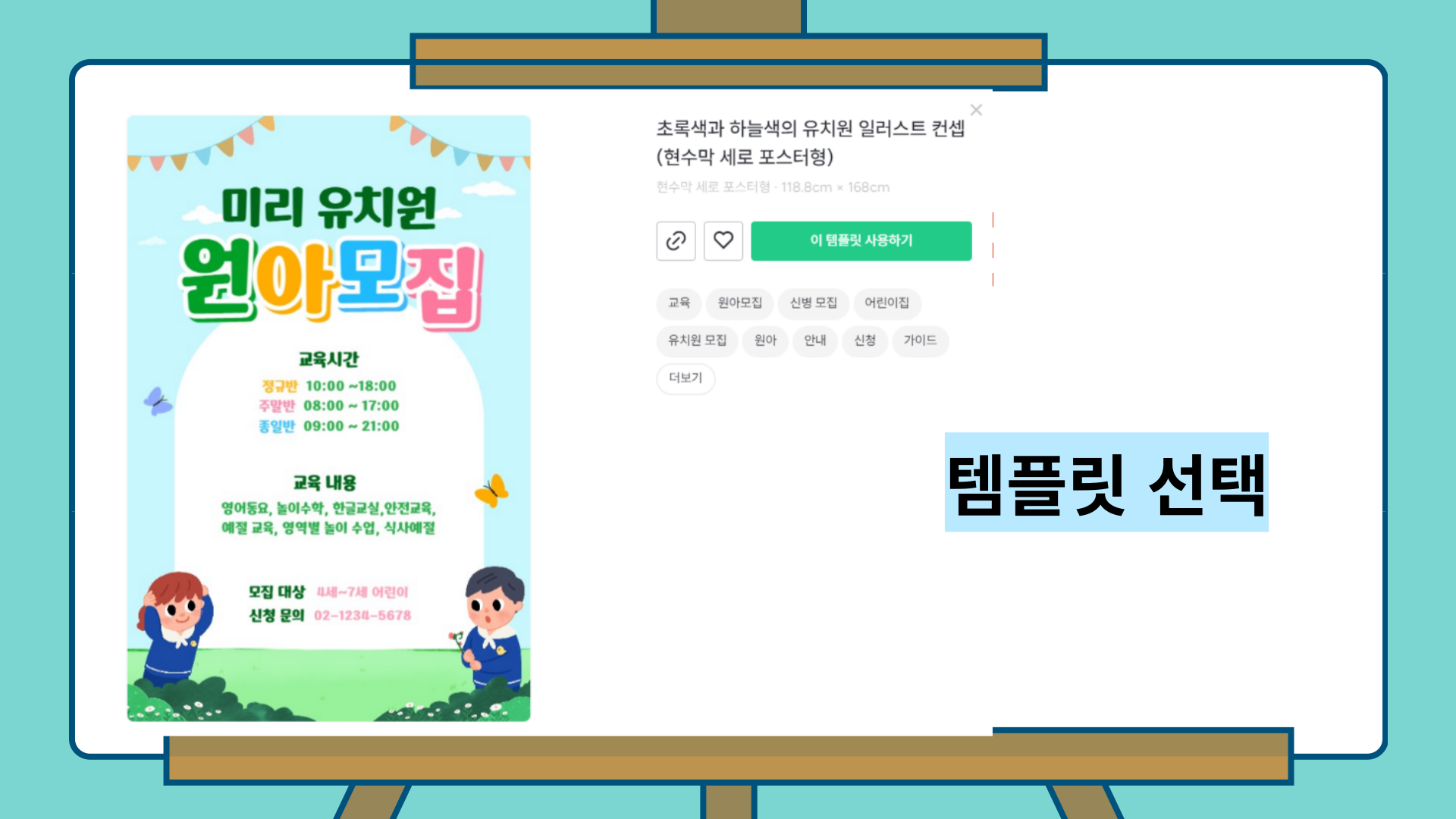
템플릿을 선택하실 때는 목적과 주제를 검색해 한번에 보실 수 있습니다.

일반적인 용지를 선택하실 수 있으며 직접 입력하여 작업을 하실 수 있습니다.
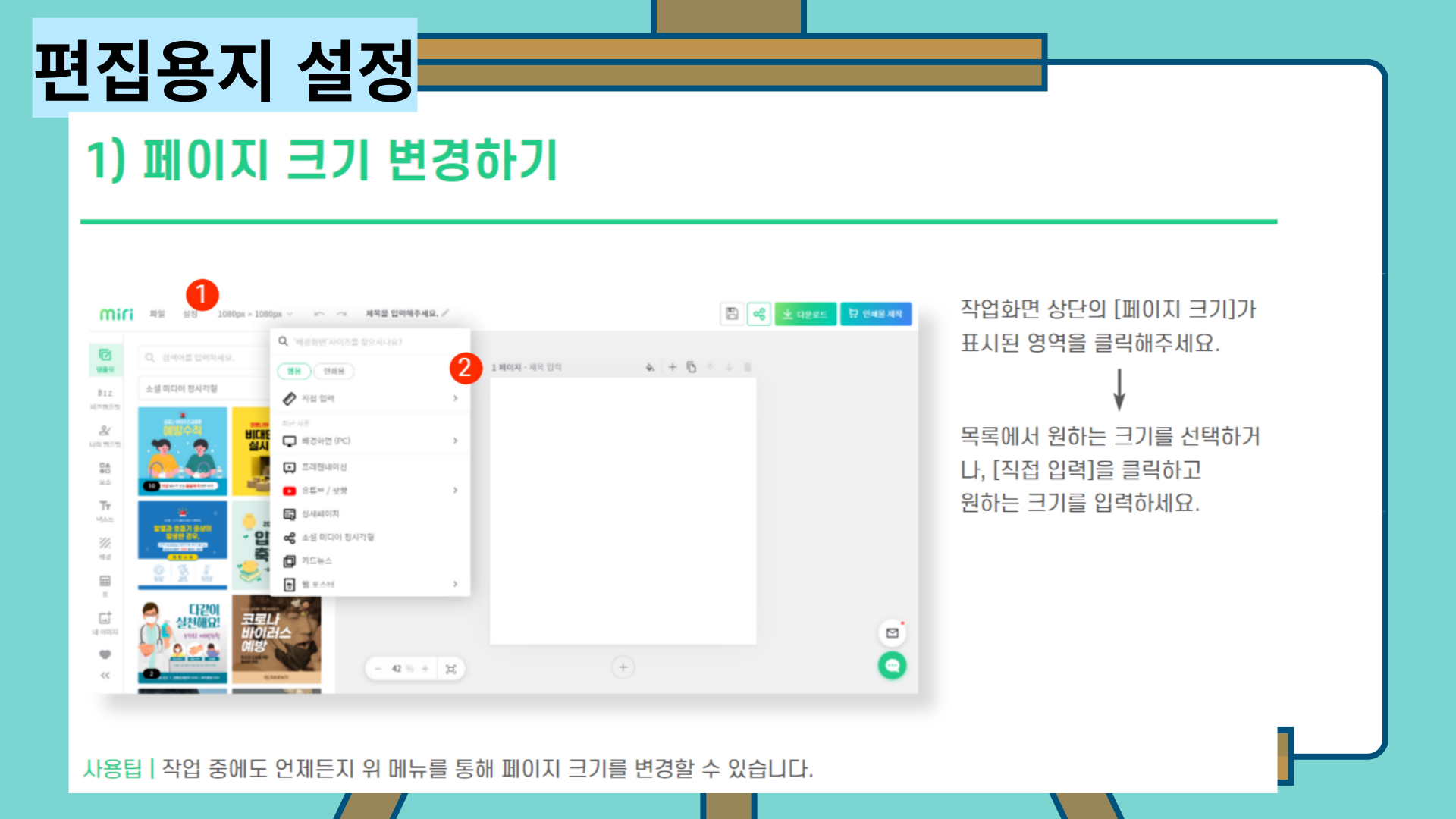
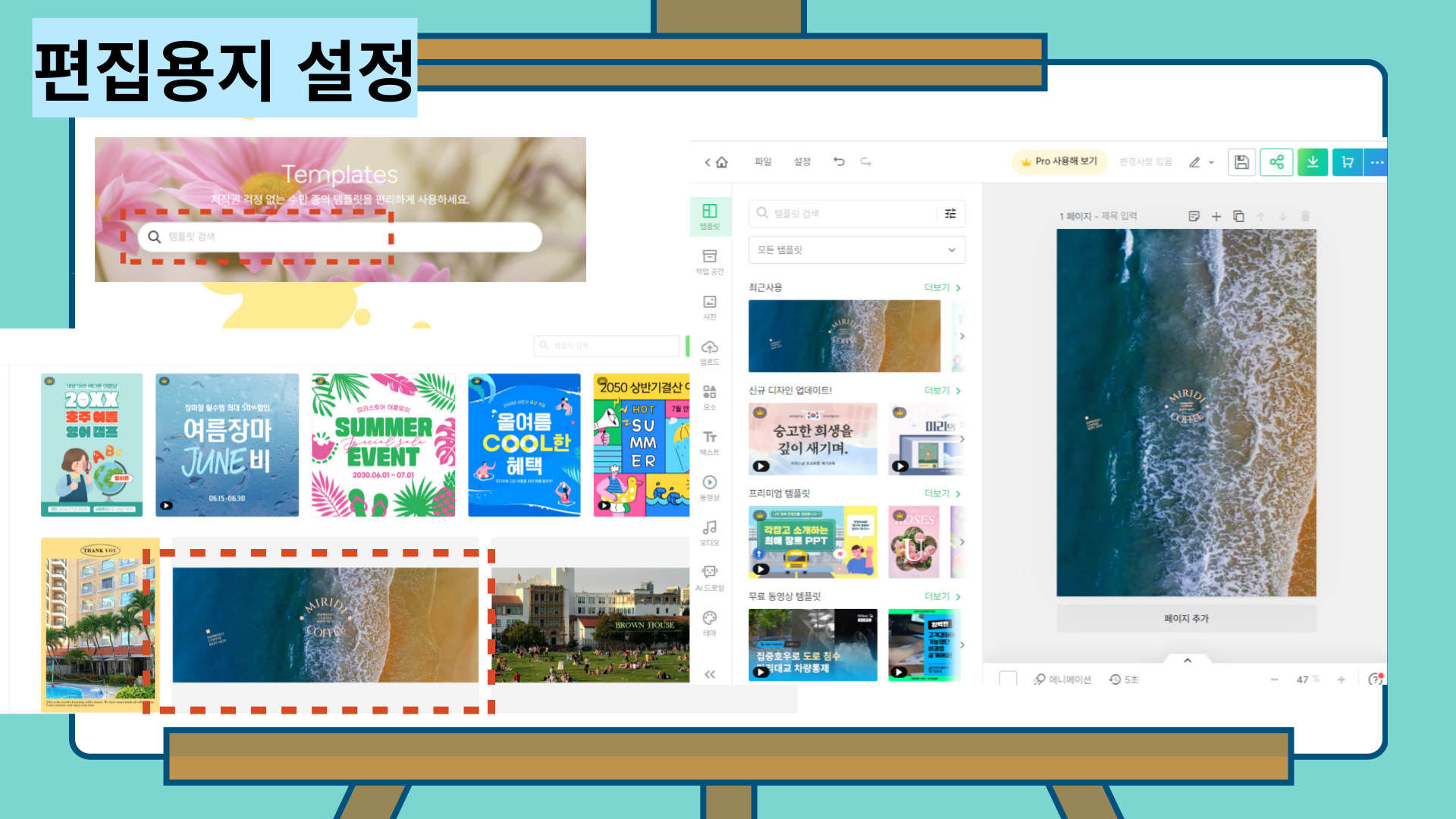
작업화면에서 글이나 이미지를 클릭하면 오른쪽에 설정 화면이 나옵니다.

글씨를 편집을 위해 수정할 글씨는 선택하면 오른쪽에서 다양한 속성을 편집하실수 있습니다.

일러스트와 벡터 등 이미지를 클릭하면 다양한 속성을 조정하실 수 있습니다. 여기서 일러스트, 벡터, 픽셀에 대해 잠깐 설명해 드리겠습니다. ^^
픽셀(pixel)
픽셀(pixel)은 Picture Element의 약자로, 디지털 이미지를 구성하는 최소 단위를 말합니다. 픽셀은 사각형 모양으로 이루어져 있으며, 픽셀의 수가 많을수록 고해상도의 이미지가 됩니다. 예를 들어, 1920x1080 해상도의 이미지는 가로로 1920개의 픽셀, 세로로 1080개의 픽셀로 이루어져 있습니다. 따라서 이 이미지는 총 2,073,600개의 픽셀로 구성되어 있습니다.
픽셀의 크기는 이미지의 해상도와 화면의 크기에 따라 결정됩니다. 예를 들어, 1920x1080 해상도의 이미지를 15인치 화면에 표시하면 픽셀의 크기는 약 0.25mm가 됩니다. 픽셀의 크기가 작을수록 이미지가 더 선명하게 보입니다.
픽셀은 디지털카메라, 모니터, 프린터 등에서 사용됩니다. 디지털카메라는 렌즈로 들어온 빛을 픽셀로 변환하여 이미지를 저장합니다. 모니터는 픽셀을 사용하여 이미지를 표시합니다. 프린터는 픽셀을 사용하여 이미지를 출력합니다.
픽셀은 디지털 이미지를 표현하는 데 중요한 요소입니다. 픽셀의 수가 많을수록 고해상도의 이미지가 되고, 이미지가 더 선명하게 보입니다.
1인치는 2.54센티미터입니다.
벡터
벡터 이미지는 도형, 선, 곡선 등과 같은 기하학적 모양으로 만들어진 이미지입니다. 벡터 이미지는 이미지의 크기를 조정해도 선명도가 유지되는 것이 특징입니다. 벡터 이미지는 로고, 아이콘, 그래픽 디자인 등에 주로 사용됩니다.
일러스트
일러스트는 벡터 이미지를 만드는 데 사용되는 프로그램입니다. 일러스트는 다양한 도구와 기능을 제공하여 사용자가 손쉽게 벡터 이미지를 만들 수 있습니다. 일러스트는 그래픽 디자인, 웹 디자인, 인쇄 디자인 등에 주로 사용됩니다.
벡터 이미지와 일러스트는 그래픽 디자인에서 중요한 역할을 합니다. 벡터 이미지는 선명하고 고품질의 이미지를 제공하며, 일러스트는 다양한 도구와 기능을 제공하여 사용자가 손쉽게 벡터 이미지를 만들 수 있습니다.
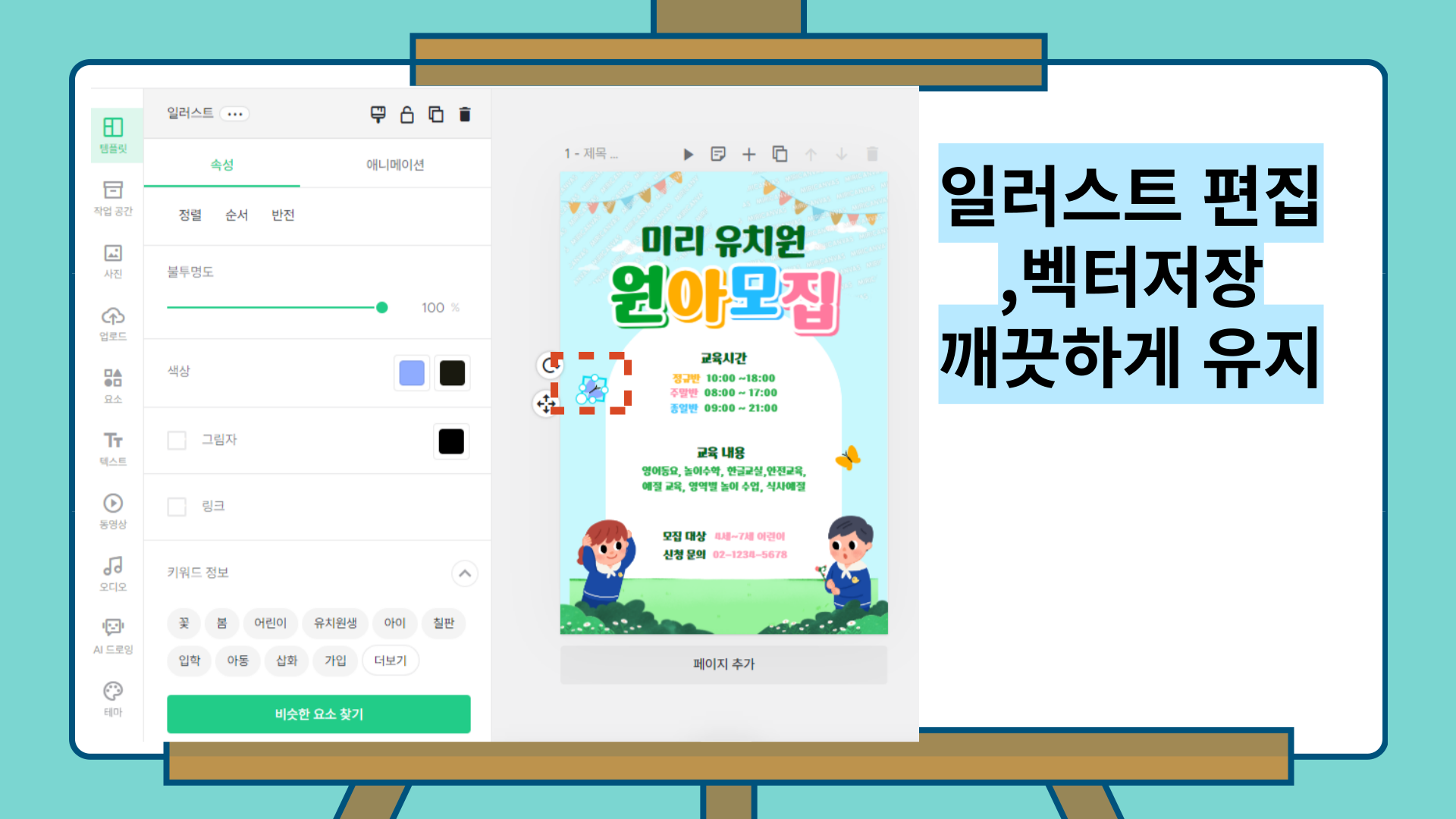
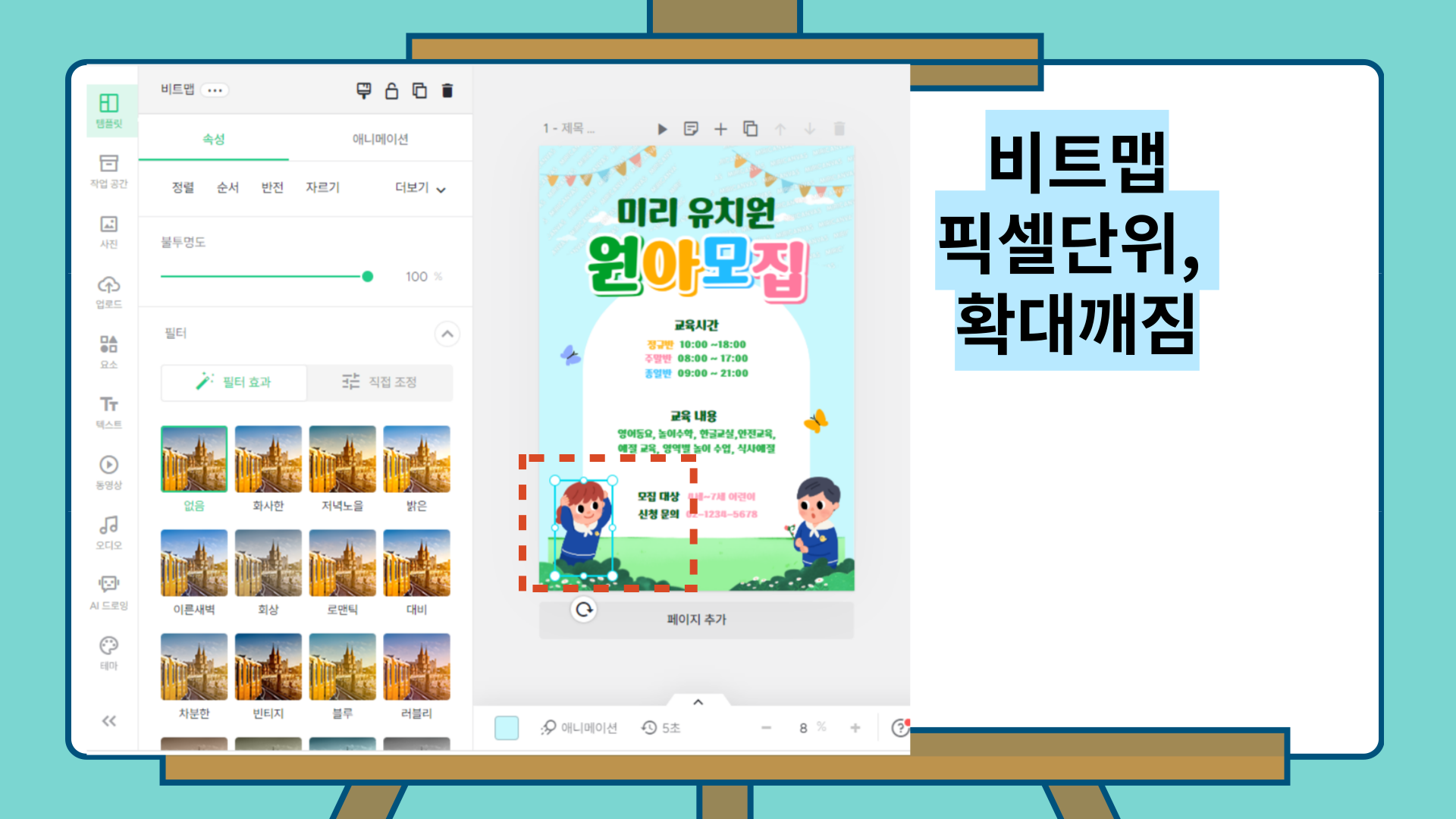
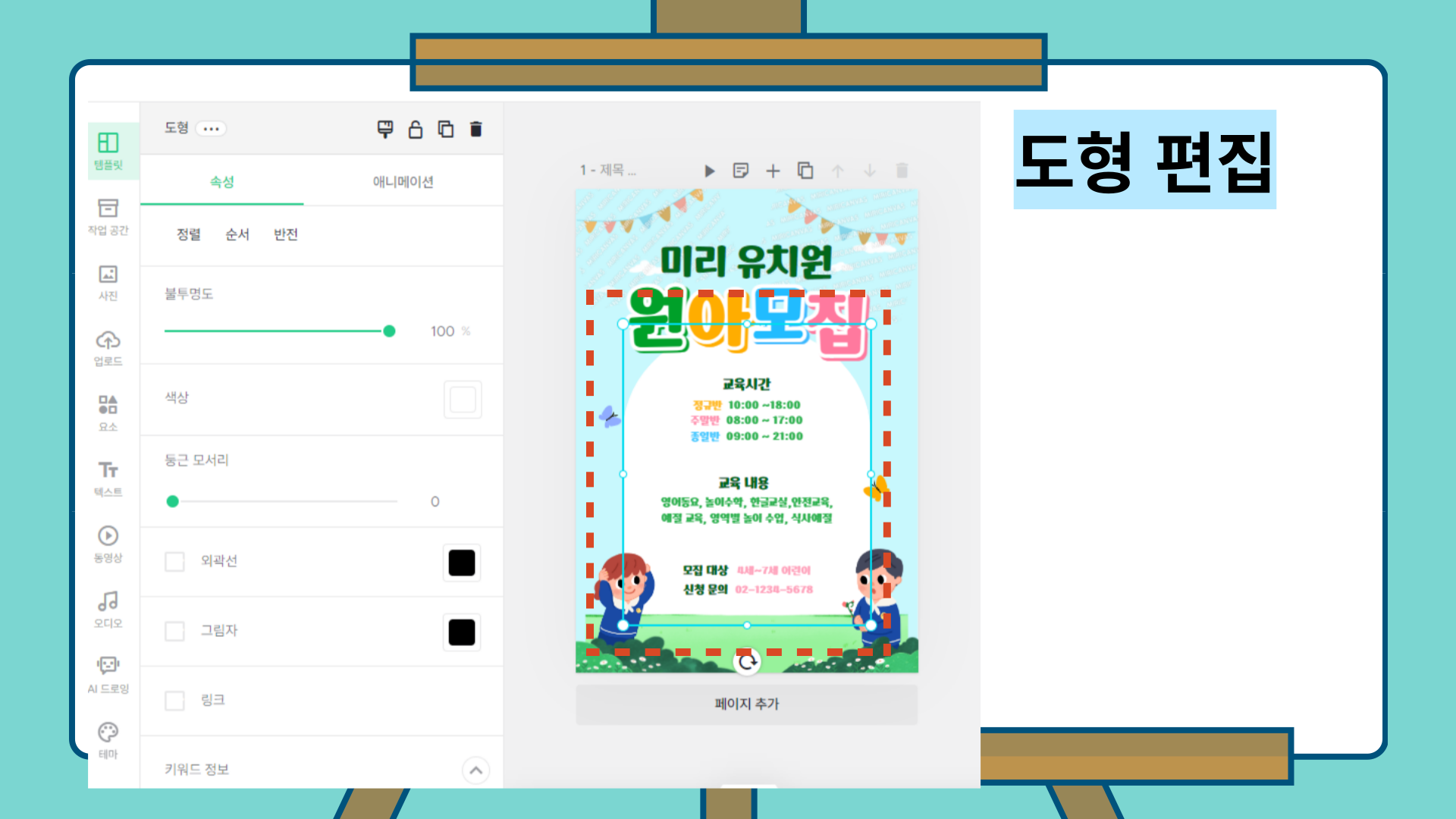
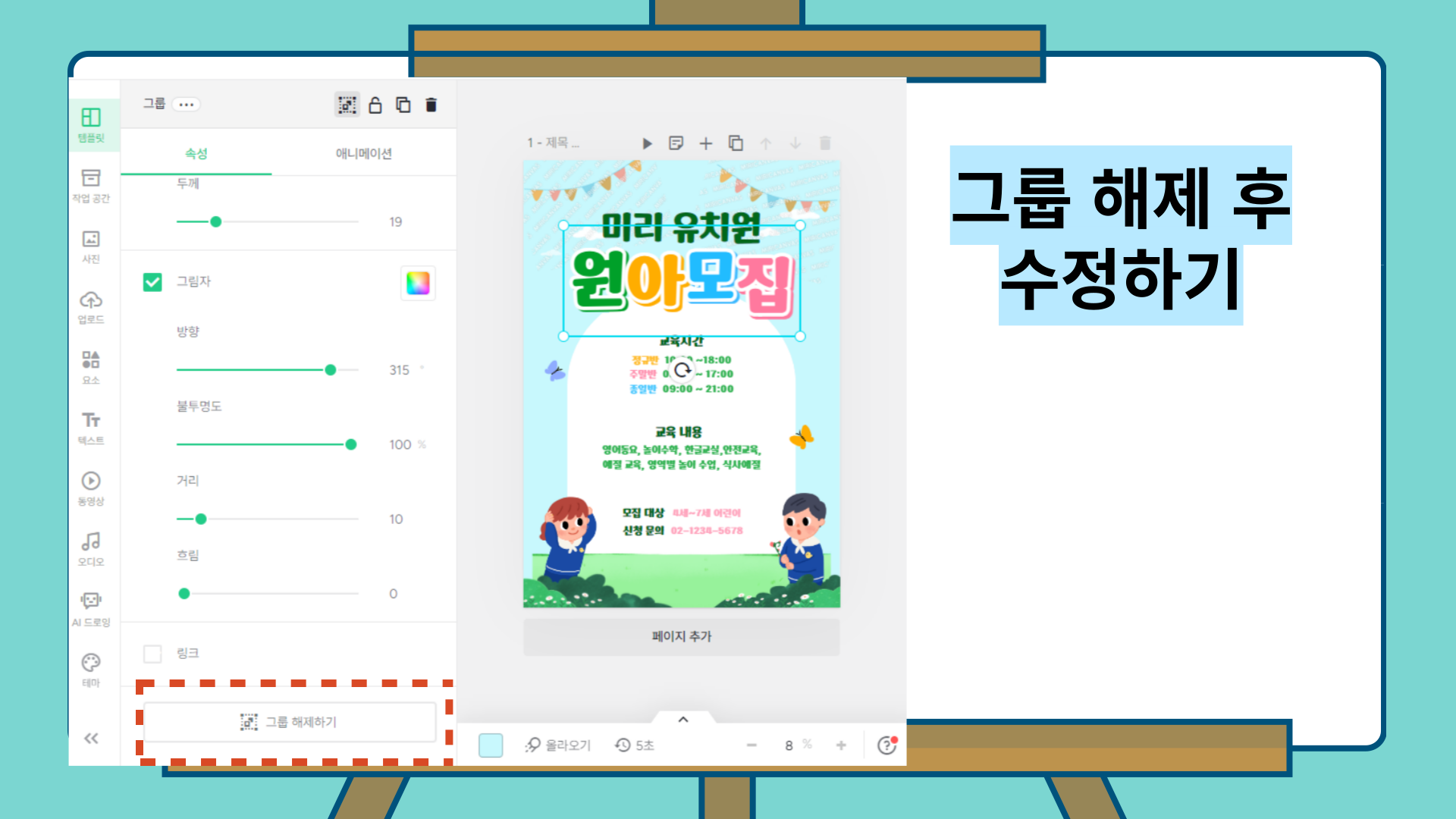
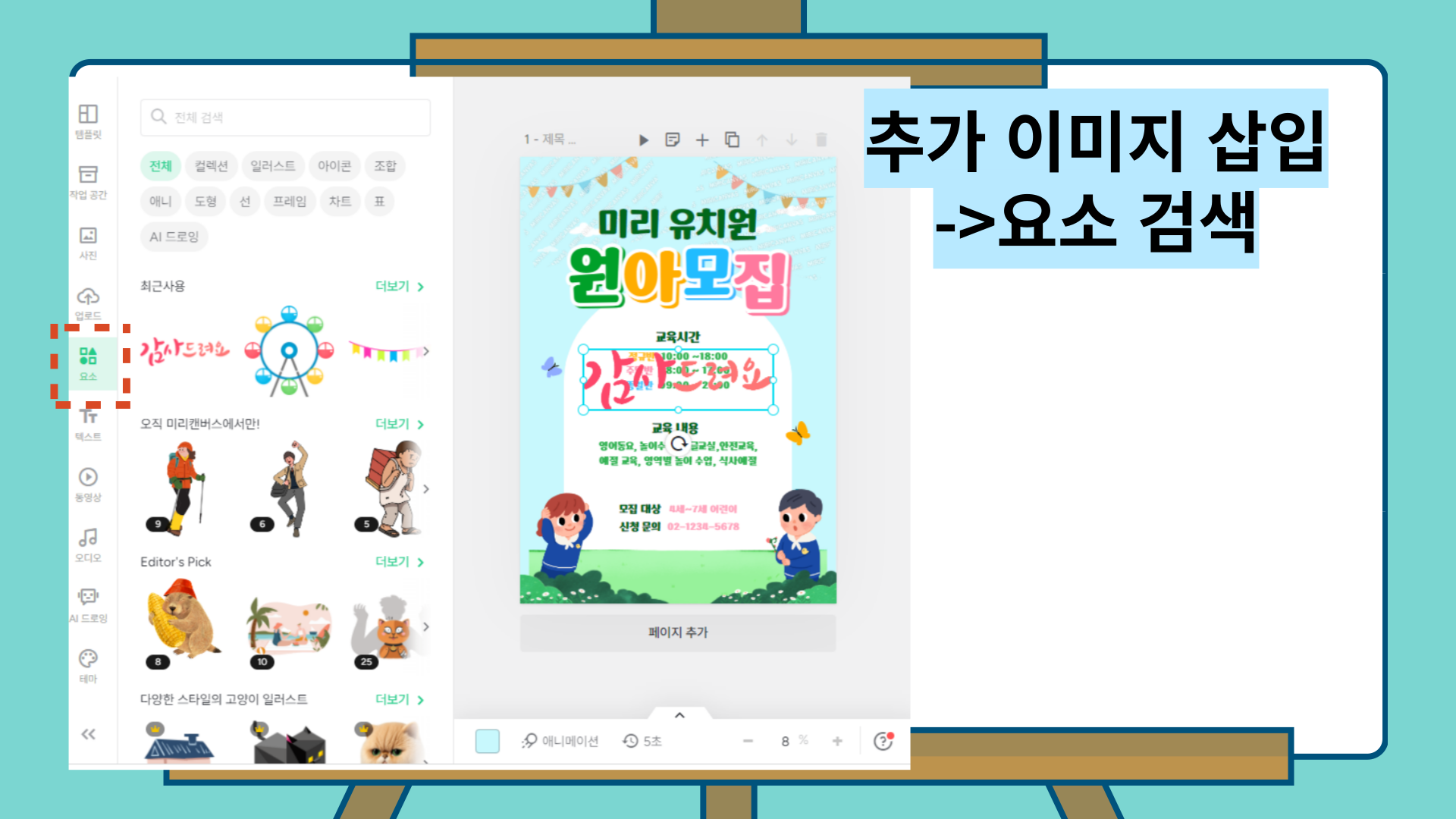

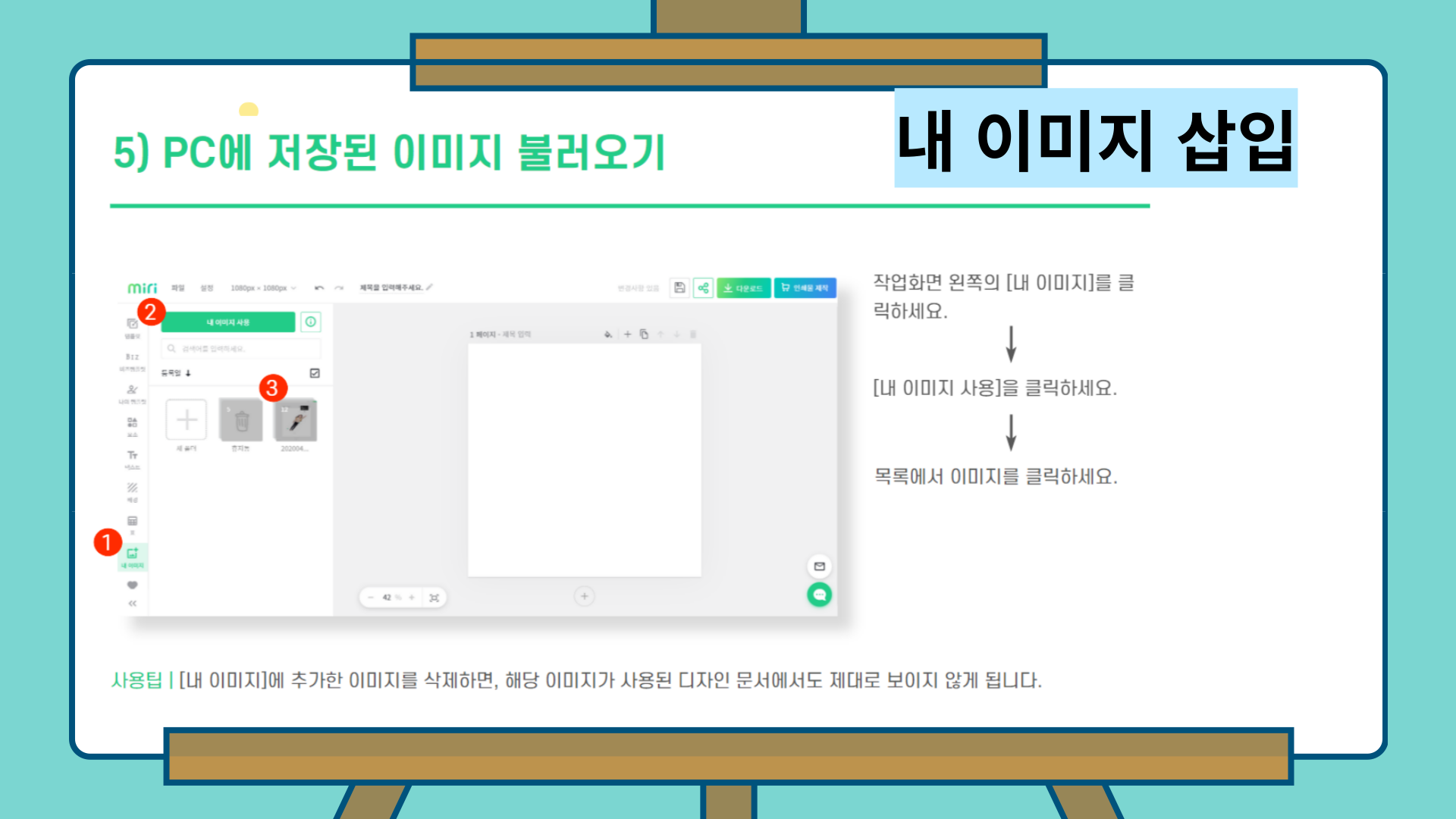
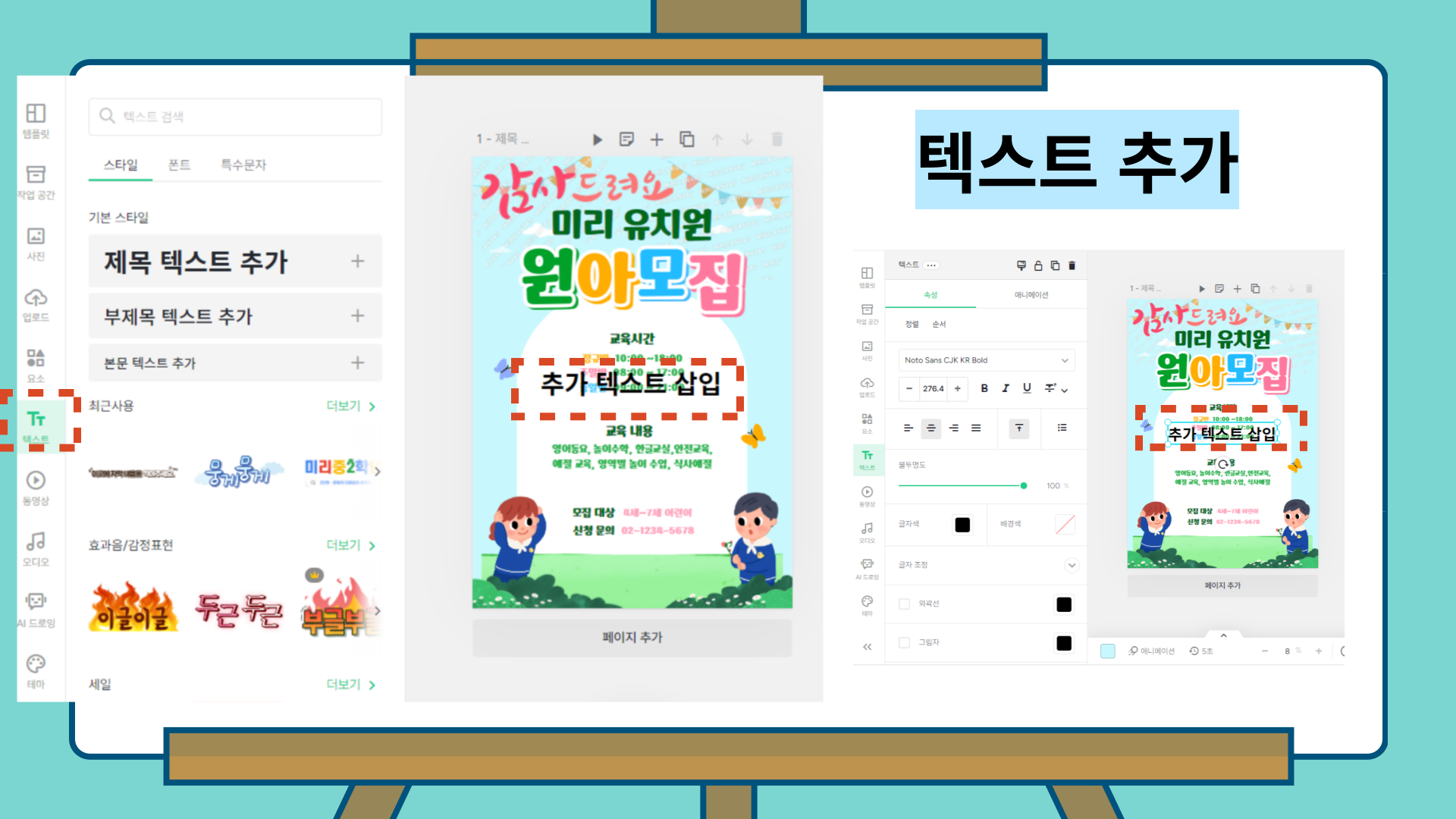


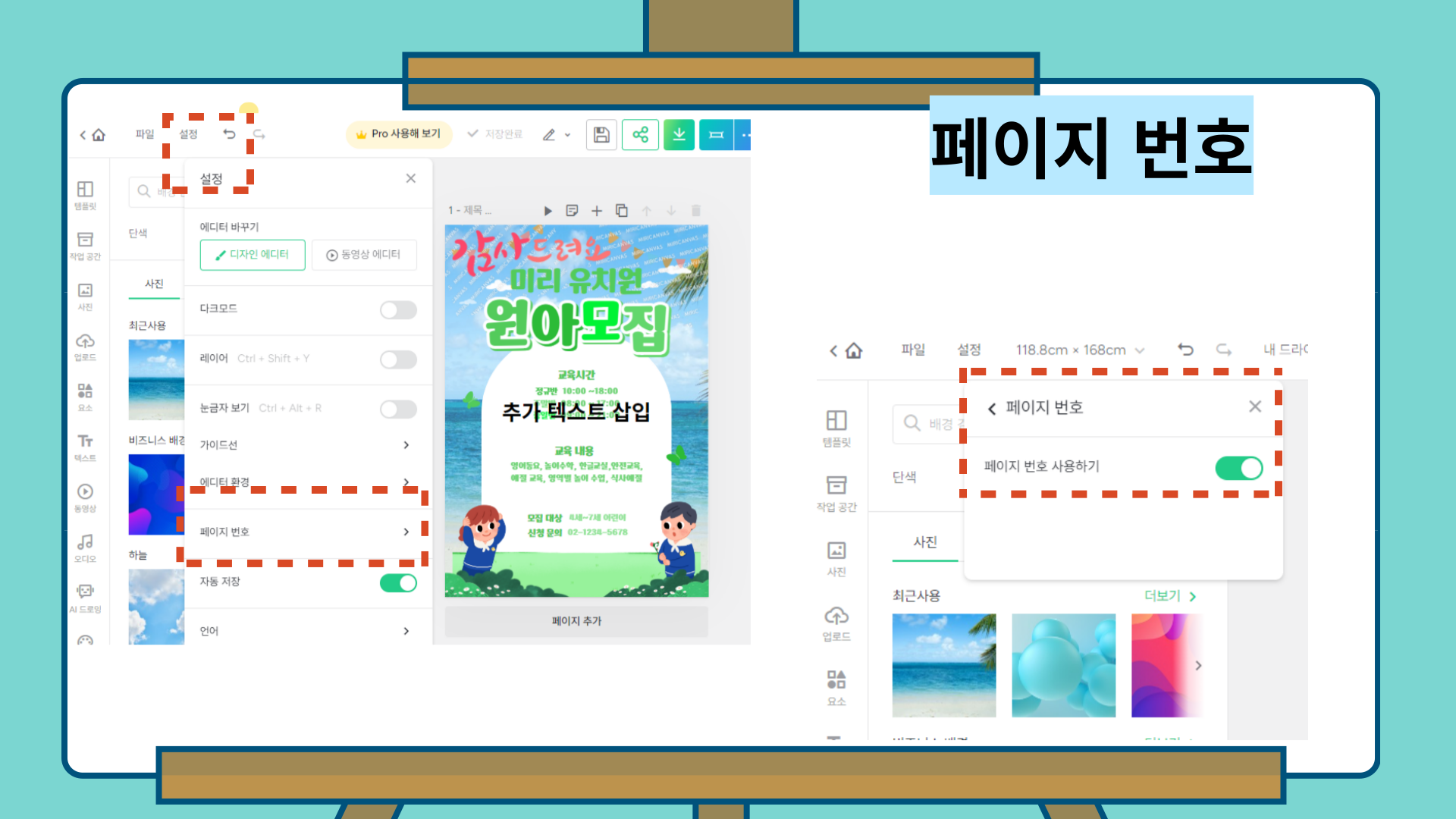
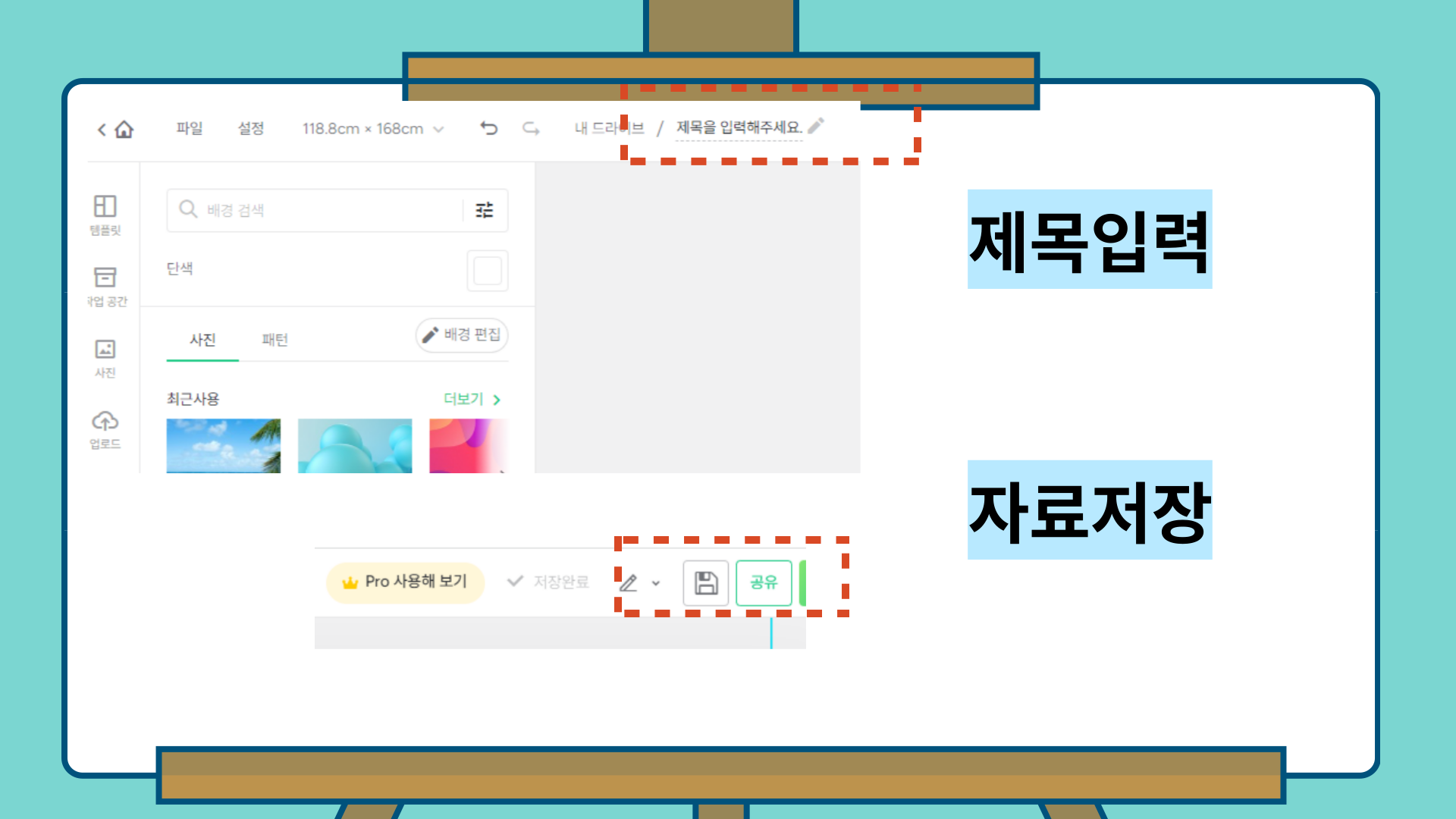
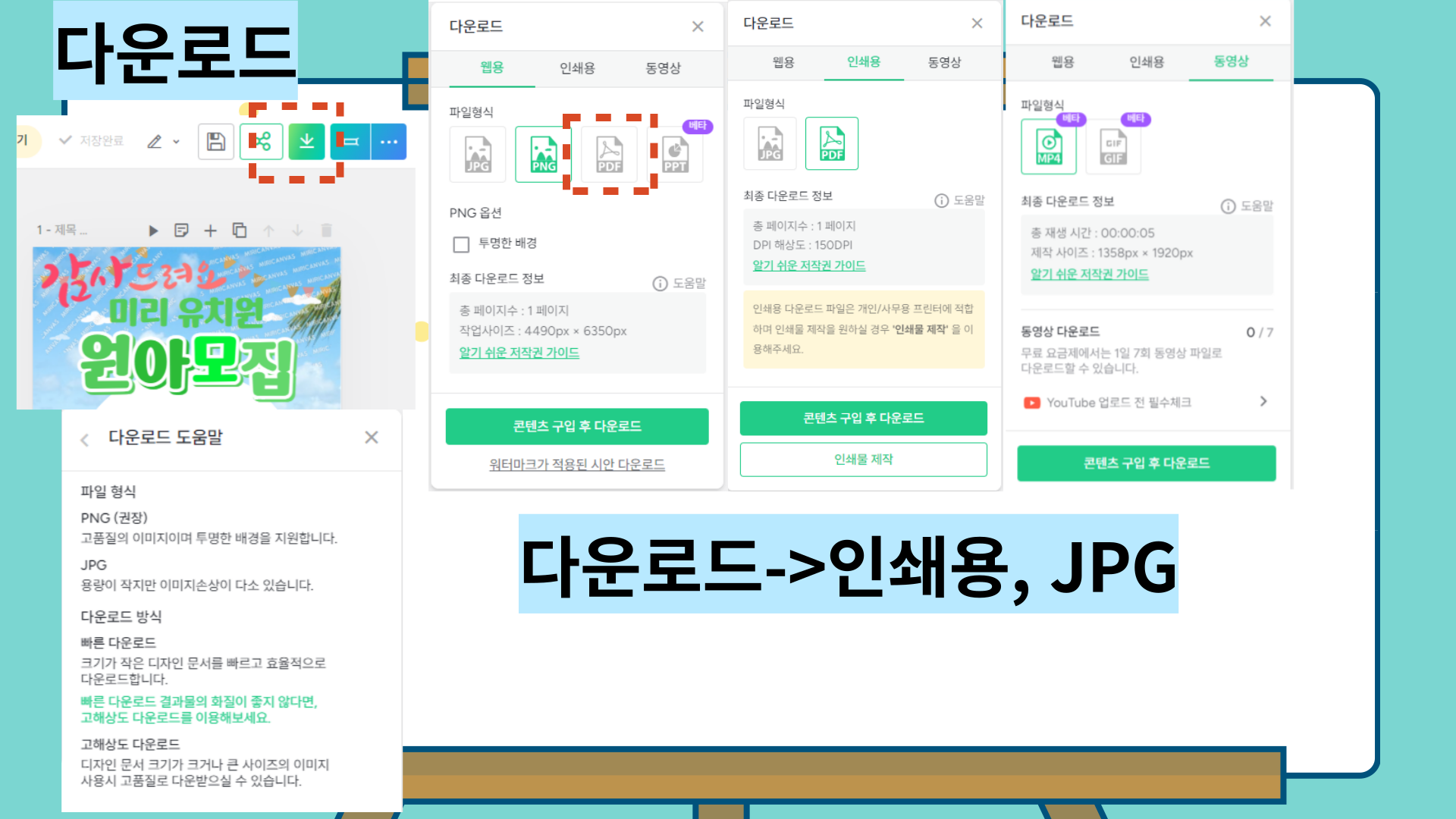




마지막 출력에서는 A4 용지를 선택해 여백 없이 출력하는 방법을 추가로 적어 보았습니다. 여백/위치 텝에서 모든 부분의 여백을 0으로 설정해 주시면 됩니다.^^
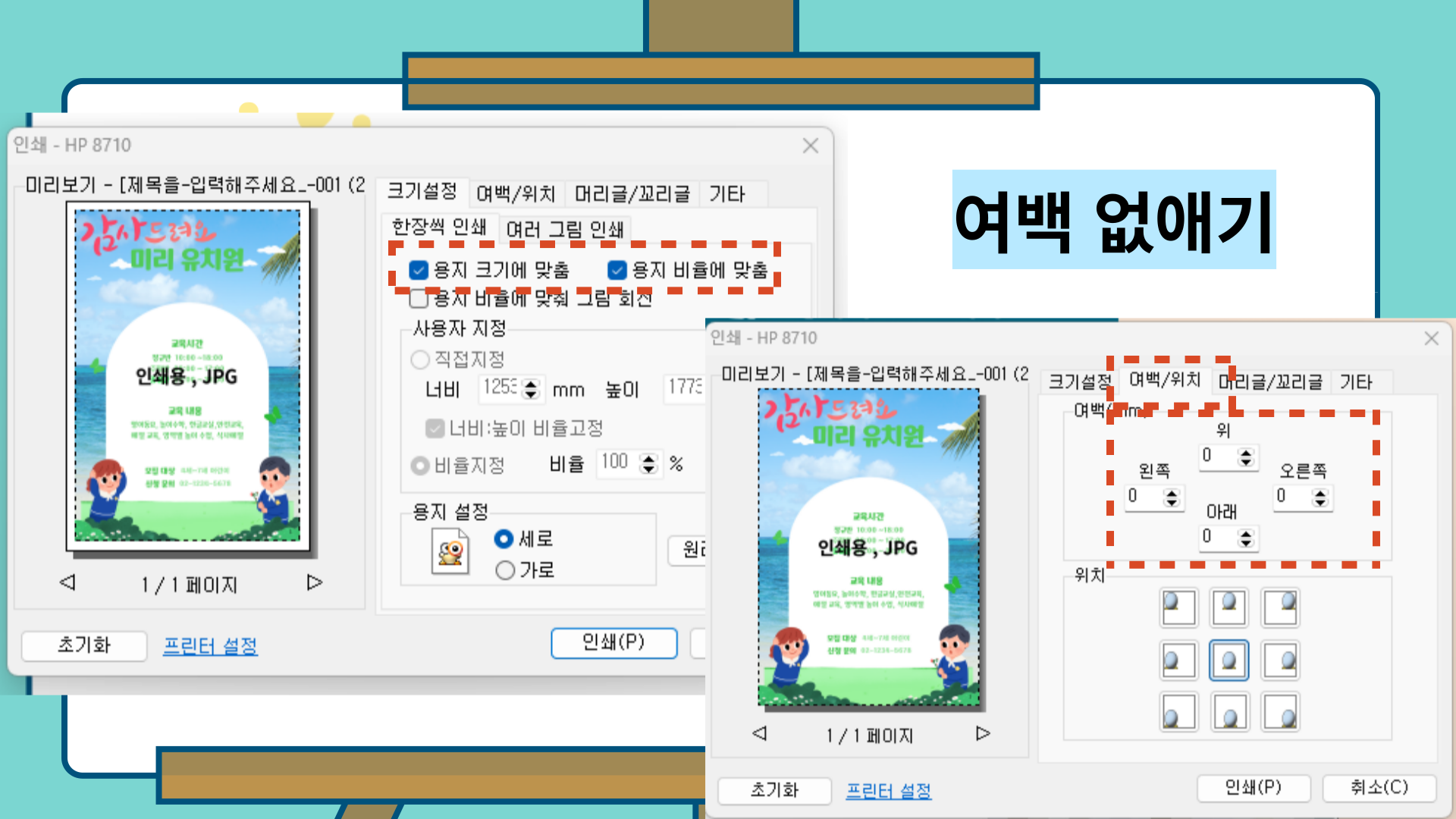
'#생활정보' 카테고리의 다른 글
| 윈도우 11 불필요한 작업 표시줄 없애기(검색 창, 뉴스창 등) (0) | 2023.06.13 |
|---|---|
| 알씨 그림 테두리 없이 인쇄하기(꽉 채워 인쇄하기) (1) | 2023.06.13 |
| 이마트 그리들(캠핑이나 집에서 간편하게 사용하기) (0) | 2023.06.08 |
| 다이소 캠핑용품(인디언 행어,데이지 체인, 각종 가방.. (0) | 2023.06.08 |
| 민물매운탕 맛집! 괴산 오십년할머니집 (0) | 2023.06.07 |




댓글